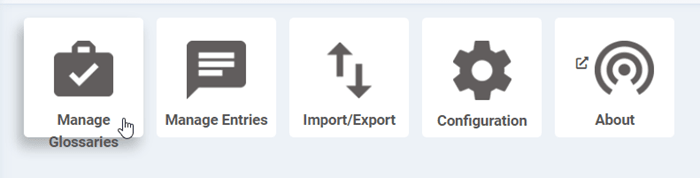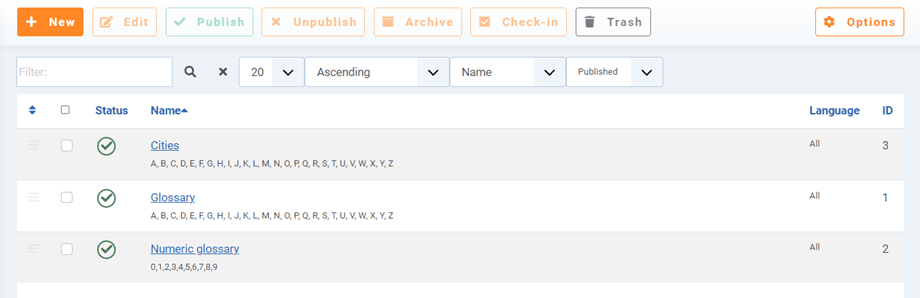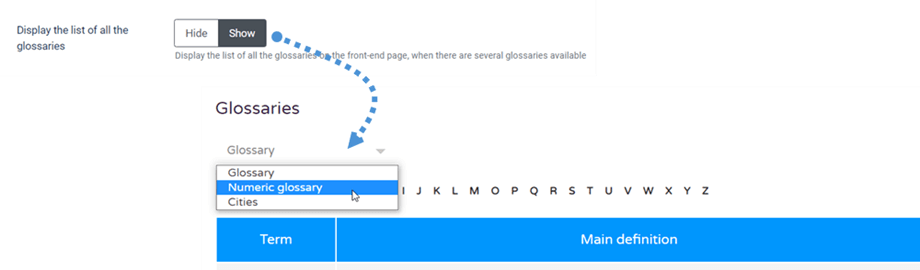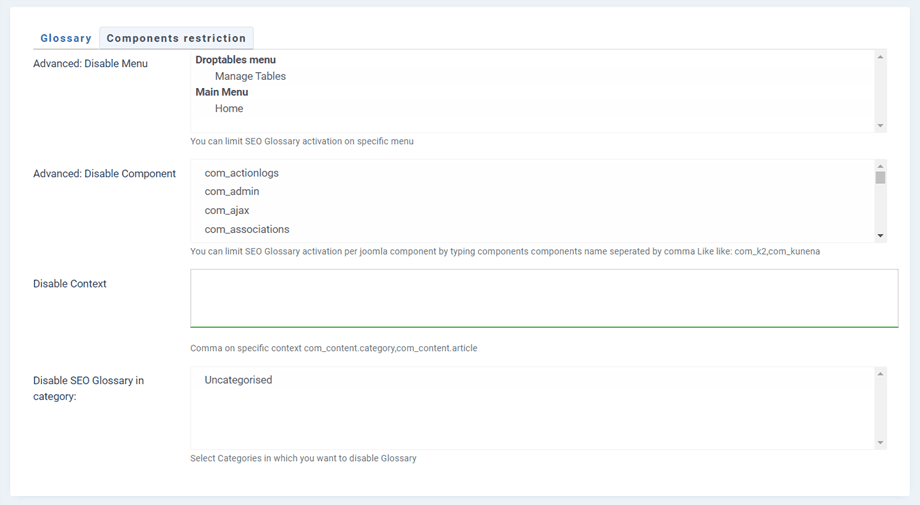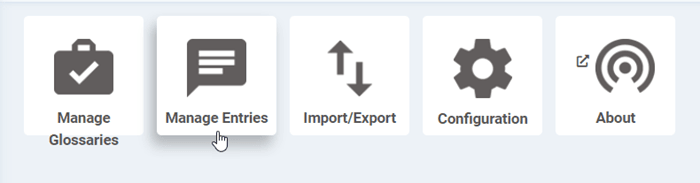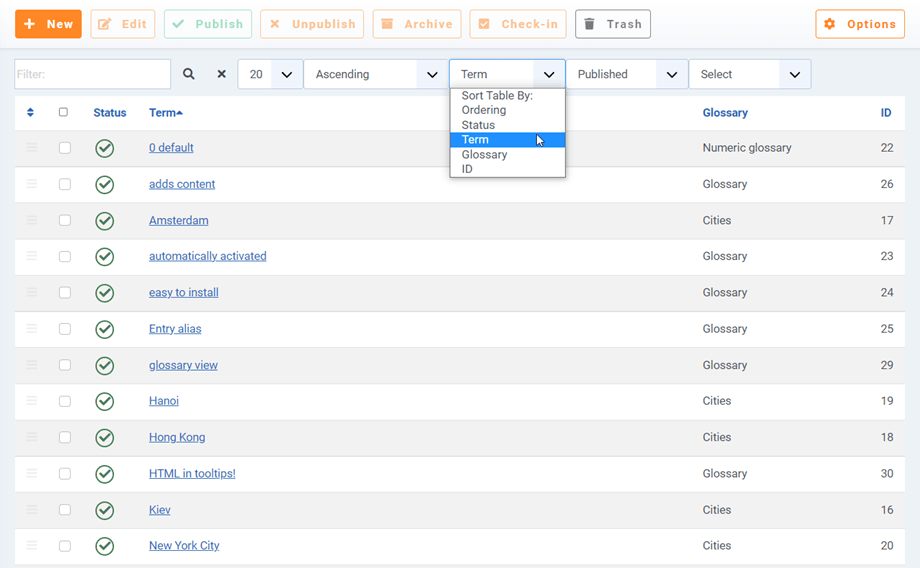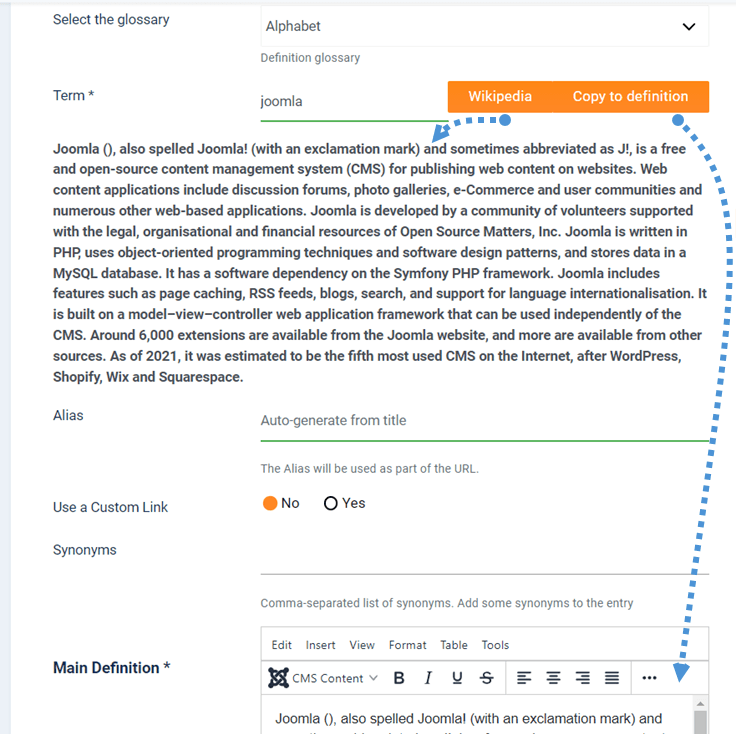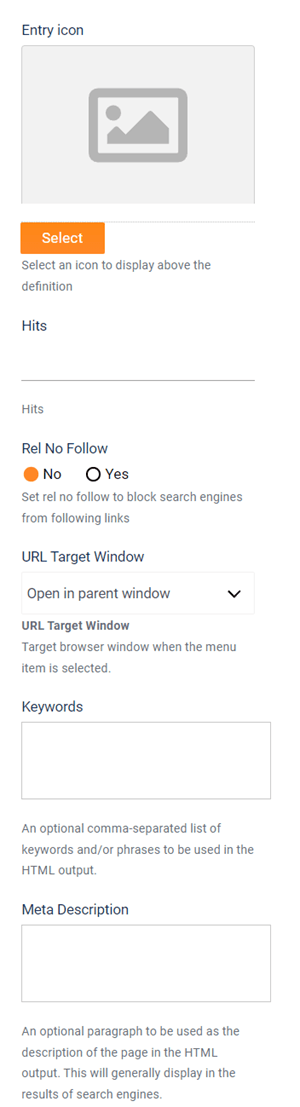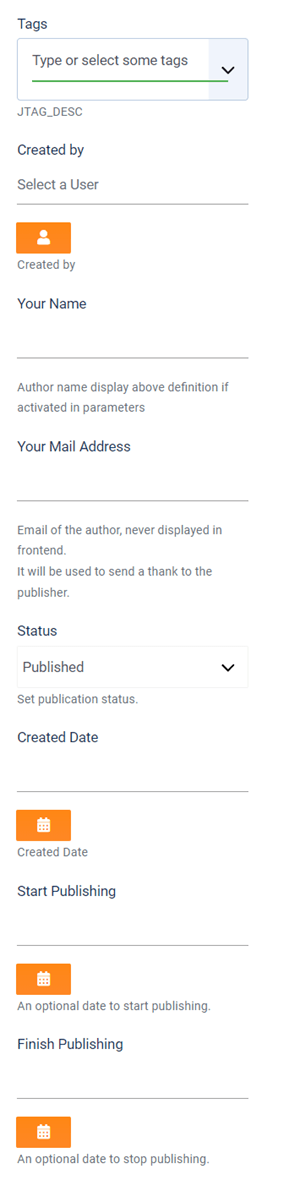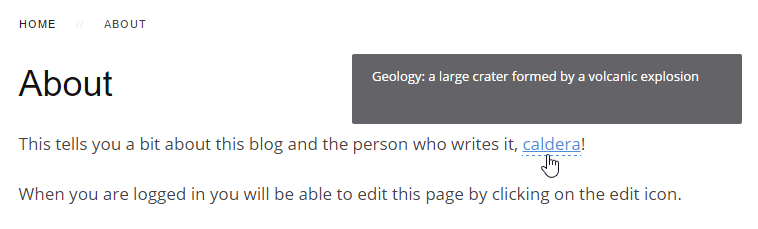SEO Glossary: usage courant
1. Créez un glossaire
Le SEO Glossary est organisé en glossaires contenant des entrées de définitions . Les glossaires sont multilingues et illimités en termes de définitions.
Pour ajouter un glossaire il suffit d'aller sur Composant > SEO Glossary puis de cliquer sur Gérer les glossaires .
Vous trouverez des boutons de contrôle Joomla standard, cliquez sur Nouveau pour ajouter un nouveau glossaire.
Plusieurs éléments peuvent être édités comme :
- Le titre et l'alias du glossaire (utilisés dans l'URL du glossaire et ses entrées)
- L'icône d'entrée : sélectionnez l'icône pour le glossaire
- La description : peut être affichée en option
- La langue : Utilise le système natif multilingue Joomla
- L'alphabet : peut être n'importe quel alphabet, y compris les chiffres et les caractères spéciaux
- statut de publication
Vous avez désormais la possibilité d'ajouter un alphabet personnalisé à chaque glossaire. Cela signifie que par exemple vous pouvez avoir un alphabet avec uniquement des chiffres et un autre avec seulement 3 lettres. Enfin, si vous disposez de plusieurs glossaires, ils peuvent être répertoriés sur une seule page ou être séparés sur différentes pages du frontend.
Vous pouvez également définir la limitation du glossaire dans l' onglet Restriction des composants
2. Ajouter des entrées de définitions
Afin d'ajouter des termes de définition dans votre glossaire, sur le panneau cliquez sur « Gérer les entrées »
Vous serez redirigé vers la liste des termes de définitions. Vous pouvez utiliser 2 outils pour filtrer vos entrées si elles sont nombreuses : les outils Rechercher & Trier.
Pour ajouter une nouvelle définition, utilisez le bouton standard Joomla Nouveau en haut à gauche de votre écran.
Les champs de définition sont les suivants :
- Le glossaire : à quoi appartient la définition
- Le terme de définition (titre) : utilisez le Wikipédia pour obtenir la définition et Copier vers la définition pour coller dans la définition principale ci-dessous.
- L'alias de définition : utilisé dans l'URL de la page de définition
- Utiliser un lien personnalisé : remplacez le lien vers le détail de l'emplacement par une URL personnalisée
- Lien personnalisé : s'il est activé, il peut être lié à un lien, un menu ou un lien K2.
- Les synonymes : liste de synonymes séparés par des virgules. Ajouter quelques synonymes à l'entrée
- La définition elle-même et le champ En savoir plus
Ensuite, sur le côté droit, vous pouvez modifier des paramètres supplémentaires :
- Icône d'entrée : permet d'identifier une entrée par une image
- Hits : si défini sur Afficher, le nombre de hits sur un article particulier sera affiché.
- Rel No Follow : définissez rel no follow pour empêcher les moteurs de recherche de suivre les liens
- Fenêtre URL cible : Lors de l’ouverture d’un lien depuis votre contenu, choisissez la cible (même fenêtre ou nouvelle fenêtre)
- Meta description et mots-clés : Meta informations utilisées par le moteur de recherche dans la page de définition
Enfin, en bas à droite, vous pouvez configurer :
- Les balises de définition: Utilisez le système de balises natives Joomla mais sur les définitions: en option peuvent être utilisées sur le frontend
- L'auteur de la définition
- Le remplacement du nom de l'auteur : en option, peut être affiché sur le frontend
- Le statut et les dates de publication
Désormais, votre définition est automatiquement détectée et, par défaut, un lien vers sa définition et une info-bulle sont ajoutés.